
個性のあるフォントを使って、プレゼン資料や年賀状など使いたいって人は必見!
今回は、気に入ったフォントをダウンロードし、Windowsにインストールする方法を紹介します。
気に入ったフォントをダウンロードしてみる
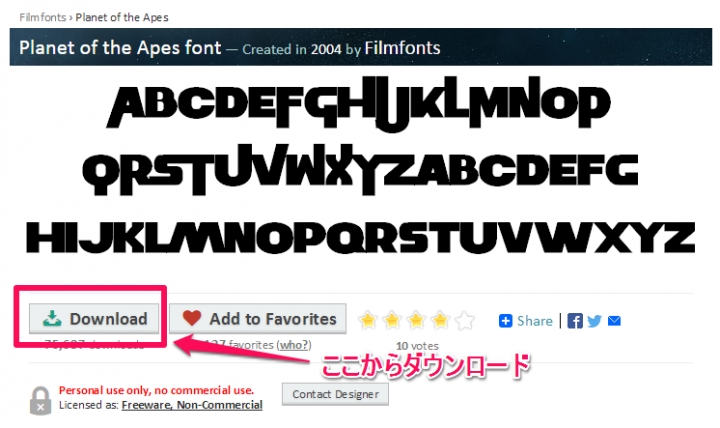
フリーで使用できるフォントなど、気に入ったフォントをまずはダウンロードしてみて下さい。
試しに映画タイトルっぽいフォントを、ダウンロードしてみました。
映画タイトルフォント紹介サイト:bitAシコウラボ
「猿の惑星風フォント」をチョイスしてダウンロードしました。
ダウンロードしたZipファイルを開いてみる
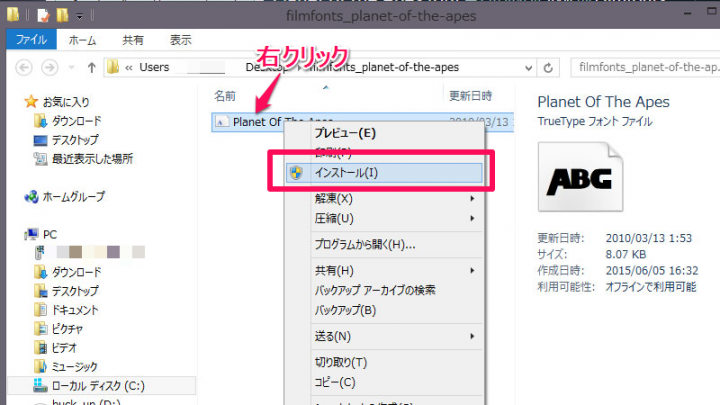
ダウンロードしたフォントファイルはzip形式になっているので、まずは展開して中のフォントファイルが見える状態にして下さい。
展開したフォルダ内に入っているフォントファイル上で右クリックし、「インストール」をクリックするだけです。
これで、Windowsに新しくフォントがインストールされました。
インストールされたか確認する方法
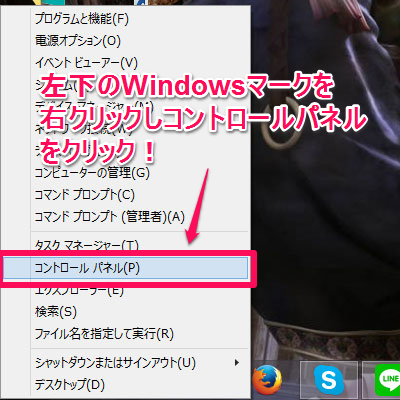
左下のWindowsマーク上で、右クリックして表示されるリスト内のコントロールパネルをクリックして、コントロールパネルを表示させます。
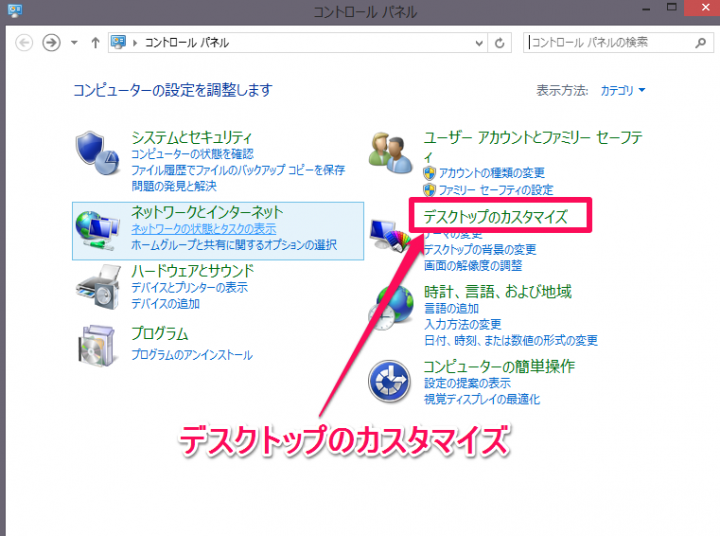
コントロールパネル内にある、「デスクトップのカスタマイズ」をクリックします。
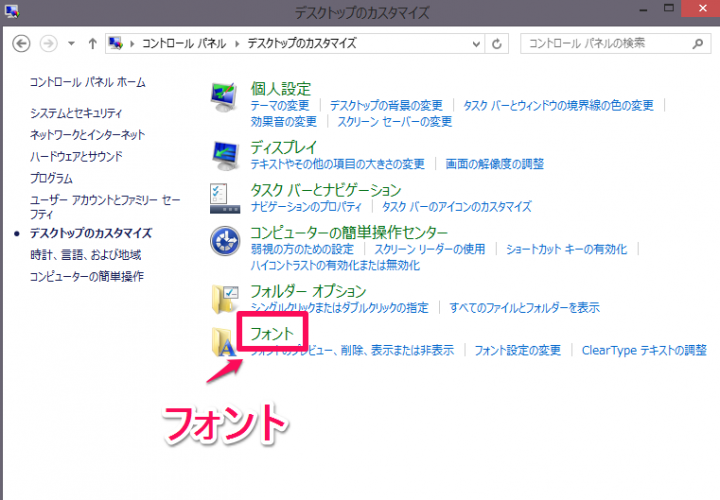
デスクトップのカスタマイズ内に表示されている、「フォント」をクリックします。
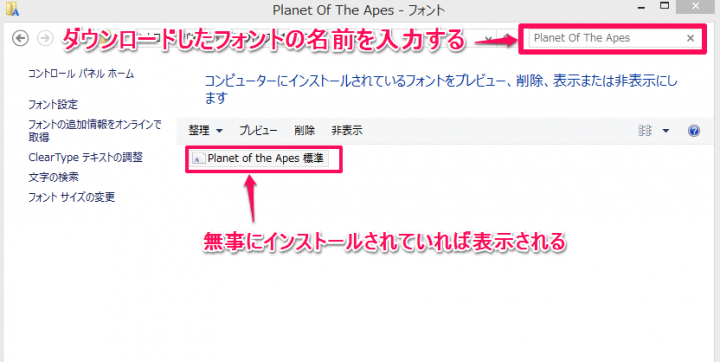
1:右上の検索バーにダウンロードした名前を入力します。
2:インストールされていれば、フォントが表示されます。
ダブルクリックでどのようなフォントか確認も出来ます。(下画像)
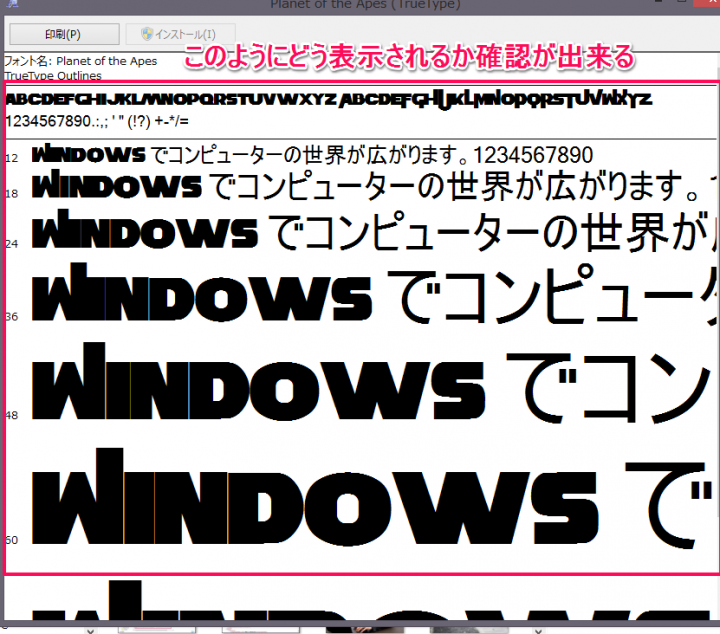
海外の方が作成したお気に入りのフォントの多くは、日本語表示が出来ないので思ったイメージを表現出来ないかもしれません。
漢字やひらがなが使える個性のあるフォントを使いたい場合には、このようなフォント集もありますよ。
まとめ
個性のあるフォントを使用することで、プレゼン資料や年賀状作成時にオリジナリティを出すことが出来ると思います。
ただ、フォントフォルダにダウンロードしたファイルをドラック&ドロップで放り込むのでは無く、必ずインストールすることを忘れないで下さい!(インストールは自己責任でね。


コメント